最近小编拿出了自己存放了很久的苹果电脑,打开后准备取消开机密码,觉得设置了开机密码不大方便,正好取消掉给其他同事使用,不过却忘记了mac系统怎么取消开机密码,询问了身边的朋友后才回忆起了取消方法,下面小编把自己的方法带给大家,大家可以参考下。

苹果电脑怎么取消开机密码?
具体步骤如下:
1.首先打开主屏幕,点击主屏幕的左上方的苹果标示,选择系统偏好设置;
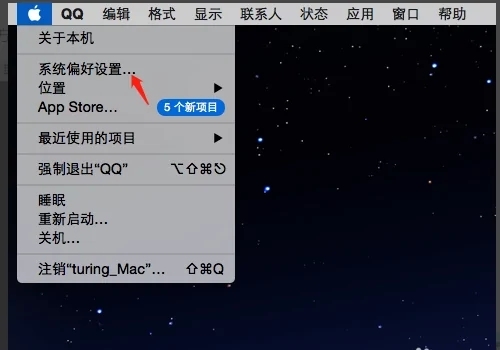
2.在弹出的系统偏好设置的对话框中选择用户和群组;
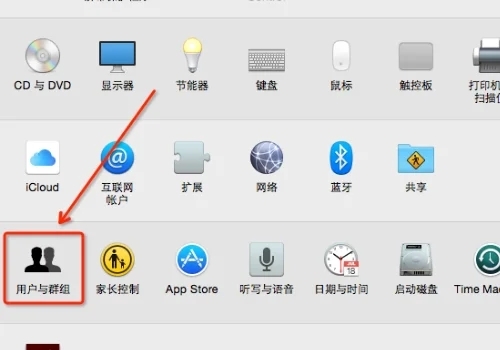
3.在弹出的对话框的左下方有锁的标示,点击进行解锁;
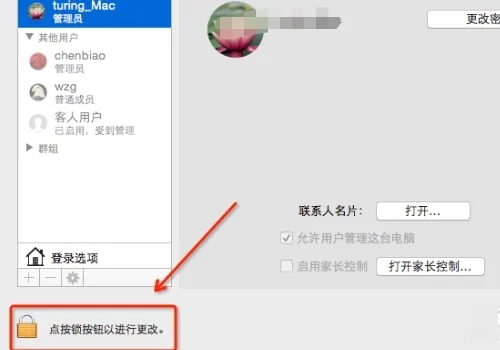
4.在弹出的对话框中填写该账户的密码,点击解锁;
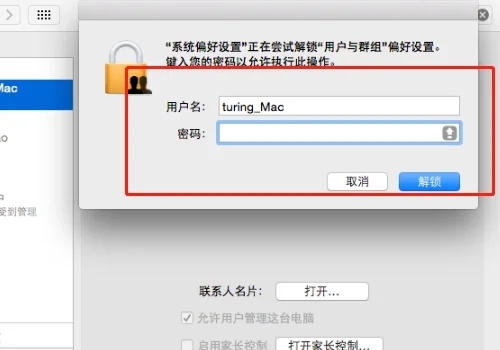
5.在用户和群组的对话框中选择更改密码如图;
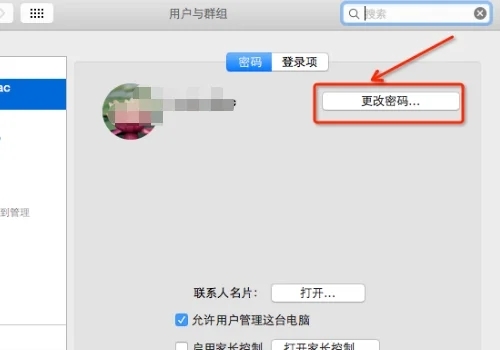
6.然后填写原密码,不需要填写新密码和验证(这个是取消开机密码的如果要修改开机密码则需要在新密码和验证中填写)点击更改密码;
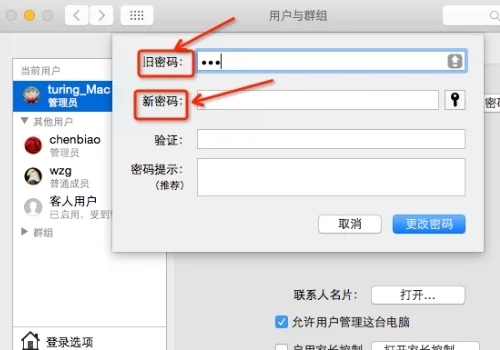
7.在弹出的警告框中选择好,这时再登陆该用户时就可以直接登录了。
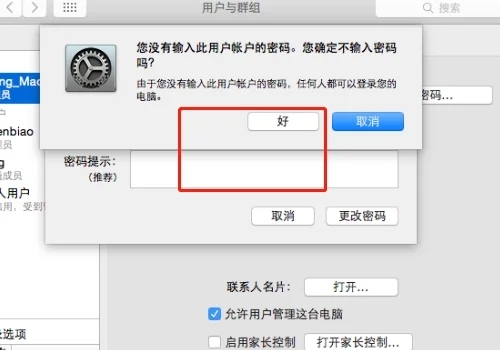
以上就是小编为大家带来的苹果电脑怎么取消开机密码的方法了,希望能帮助到大家。
 站长资讯网
站长资讯网